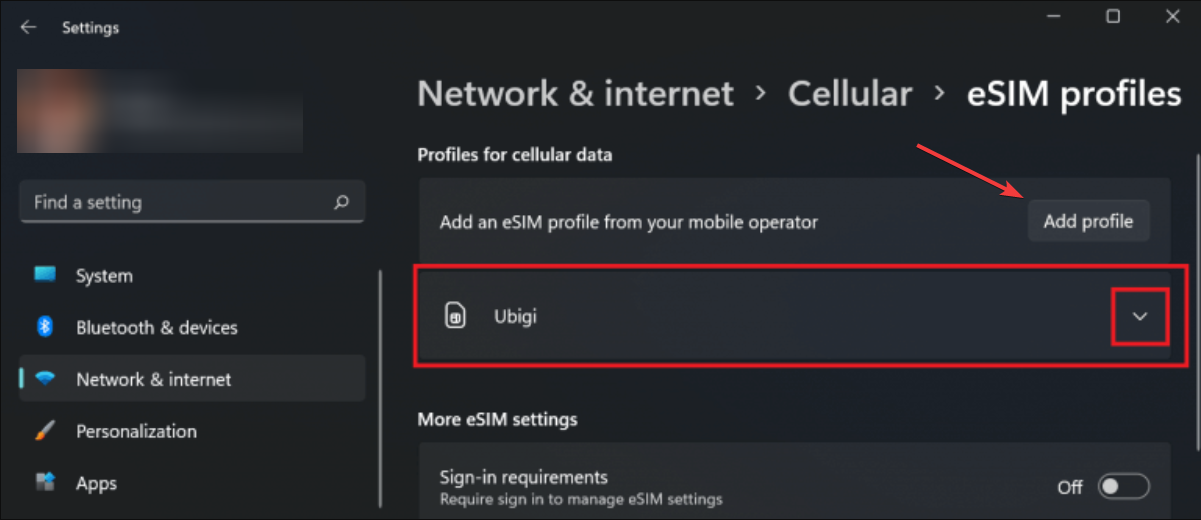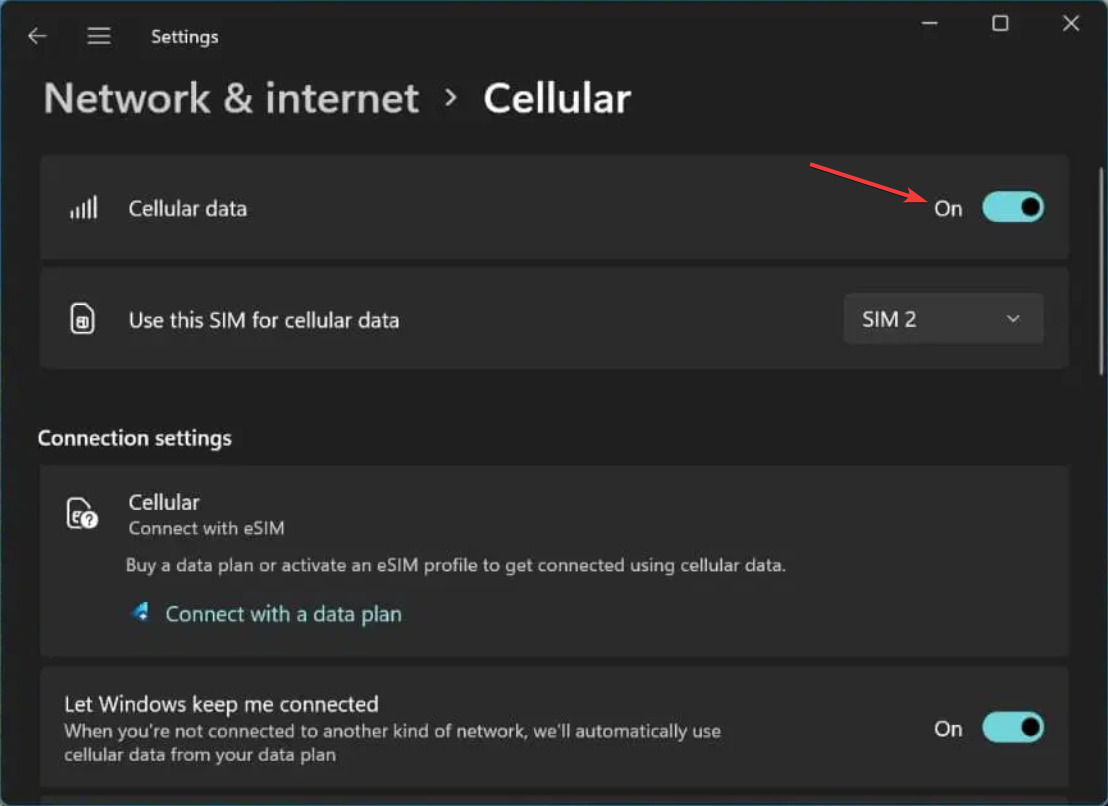如何在 Windows 11 上启用或禁用 eSIM
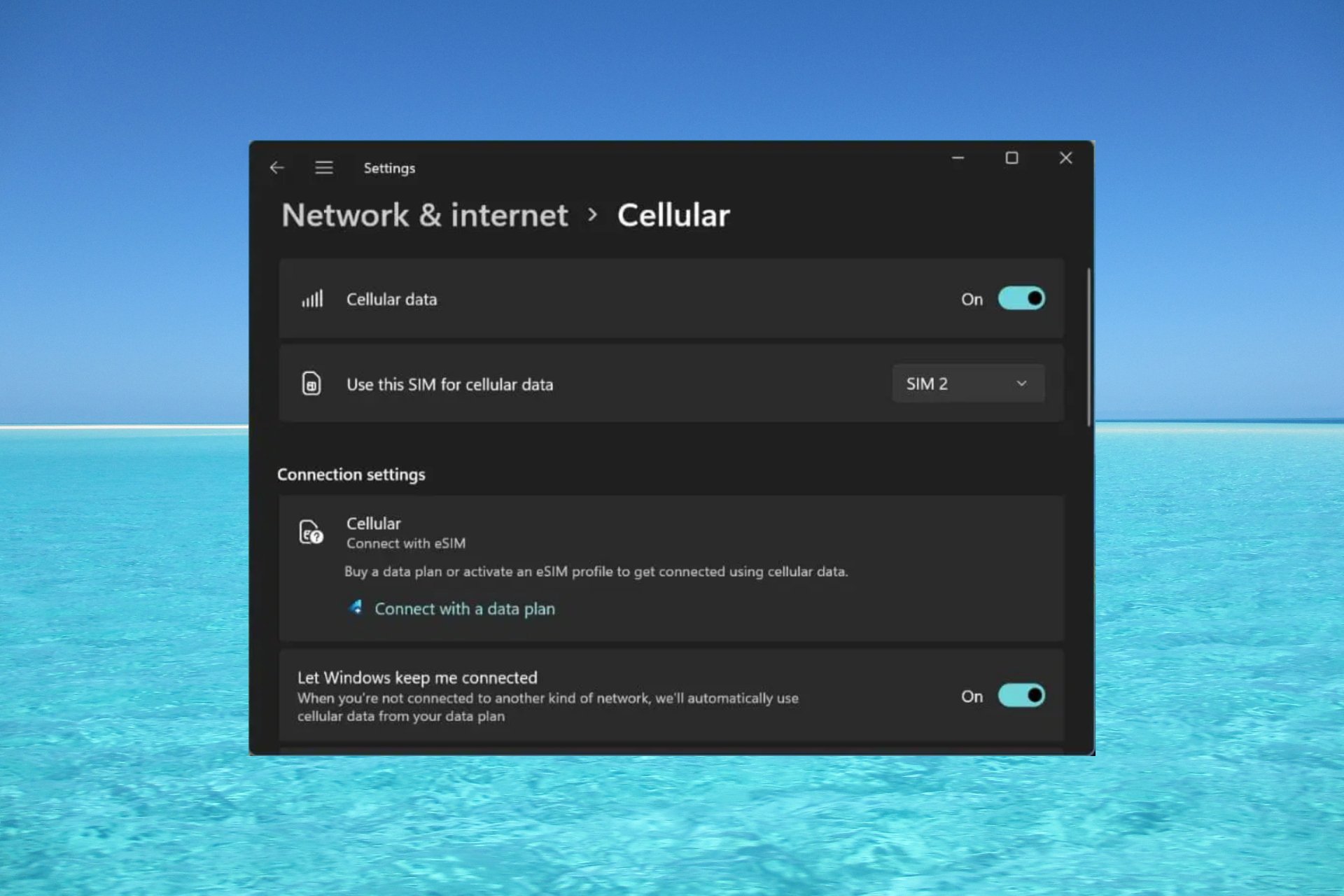
如果你从移动运营商处购买了笔记本电脑,则很可能可以选择激活 eSIM 并使用手机网络将计算机连接到 Internet。
有了 eSIM,您无需将另一张物理 SIM 卡插入笔记本电脑,因为它已经内置。当您的设备无法连接到网络时,它非常有用。
如何检查我的 Windows 11 设备是否兼容 eSIM 卡?单击“开始”按钮,然后转到“网络和互联网”>“蜂窝>设置”。
如果您没有看到“蜂窝移动网络”选项,则您的设备没有 eSIM 功能,您应该选中其他选项,例如使用移动设备将笔记本电脑连接到热点。
为了激活和使用eSIM,您需要满足以下要求:
- 运行 Windows 11 或 Windows 10 版本 1703 或更高版本的电脑。
- 内置 eSIM 功能(您可以按照上述说明查看您的设备是否准备好了蜂窝数据连接)。
- 移动运营商的数据计划。
如何在 Windows 11 上激活 eSIM?
1. 添加 eSIM 配置文件
- 单击“开始”按钮,然后转到“设置”。
- 现在,选择网络和互联网,转到蜂窝网络,然后访问eSIM配置文件。
- 你可能已经拥有移动运营商创建的配置文件,但如果没有,请选择“添加配置文件”。

- 现在,单击搜索可用的配置文件并点击下一步。
- 当您在屏幕上看到正确的配置文件时,单击下载。 有时,您还需要移动运营商提供的确认码。
- 您可能还会获得一个二维码进行扫描以获取激活码,然后,该代码将出现在相应的激活码框中。完成后单击下一步。
如果您已正确设置配置文件,您将能够使用蜂窝数据网络并使用移动连接。无需下载适用于 Windows 11 的 eSIM 软件。
2.使用配置文件并打开蜂窝数据功能
- 创建并验证eSIM配置文件后,您可以从网络和互联网>蜂窝 >eSIM配置文件中选择它。
- 现在,您需要做的就是打开来自网络和互联网>蜂窝网络的蜂窝数据。

如何在 Windows 11 上删除 eSIM 卡?
要在 Windows 11 上禁用 eSIM,您只需删除用于手机网络数据连接的配置文件。以下是您执行此操作的方法:
- 单击“开始”按钮,然后转到“设置”。
- 选择“网络和互联网”,转到“蜂窝网络”,然后访问 eSIM 配置文件,就像添加配置文件时一样。
- 最后,选择要删除的配置文件,然后选择“删除”,然后在系统提示您确认选择时选择“是”。
如果没有配置文件,蜂窝数据将不再起作用,因此,如果您以后需要它,则必须再次创建配置文件,如上面的解决方案 1 所示。但是,我们建议您在不需要时关闭蜂窝数据,而不删除配置文件。
如果 Windows 11 中缺少 eSIM 选项,我该怎么办?
如果您已检查过Windows 11设备是否具有eSIM卡,或者您以前使用过它,现在该选项已消失,则最佳选择是重新安装蜂窝适配器驱动程序。
我们有一个很棒的分步指南,说明如果 Windows 11 上缺少 eSIM 选项该怎么办。
就是这样!现在您知道如何在 Windows 11 上激活或停用 eSIM,希望现在您可以从没有 Wi-Fi 或电缆连接的远程位置连接到互联网。
我们还有一个指南,如果您无法在 Windows 上设置移动热点,该指南将提供必要的信息。
无线网络消失了?如果 Wi-Fi 选项未显示在 Windows 11 上,突出显示的指南将提供修复它的解决方案。
以上是如何在 Windows 11 上启用或禁用 eSIM的详细内容。更多信息请关注PHP中文网其他相关文章!

热AI工具

Undresser.AI Undress
人工智能驱动的应用程序,用于创建逼真的裸体照片

AI Clothes Remover
用于从照片中去除衣服的在线人工智能工具。

Undress AI Tool
免费脱衣服图片

Clothoff.io
AI脱衣机

AI Hentai Generator
免费生成ai无尽的。

热门文章

热工具

记事本++7.3.1
好用且免费的代码编辑器

SublimeText3汉化版
中文版,非常好用

禅工作室 13.0.1
功能强大的PHP集成开发环境

Dreamweaver CS6
视觉化网页开发工具

SublimeText3 Mac版
神级代码编辑软件(SublimeText3)

热门话题
 如何在 Windows 11 上启用或禁用 eSIM
Sep 20, 2023 pm 05:17 PM
如何在 Windows 11 上启用或禁用 eSIM
Sep 20, 2023 pm 05:17 PM
如果你从移动运营商处购买了笔记本电脑,则很可能可以选择激活eSIM并使用手机网络将计算机连接到Internet。有了eSIM,您无需将另一张物理SIM卡插入笔记本电脑,因为它已经内置。当您的设备无法连接到网络时,它非常有用。如何检查我的Windows11设备是否兼容eSIM卡?单击“开始”按钮,然后转到“网络和互联网”>“蜂窝>设置”。如果您没有看到“蜂窝移动网络”选项,则您的设备没有eSIM功能,您应该选中其他选项,例如使用移动设备将笔记本电脑连接到热点。为了激活和
 超全!Python中常见的配置文件写法
Apr 11, 2023 pm 10:22 PM
超全!Python中常见的配置文件写法
Apr 11, 2023 pm 10:22 PM
为什么要写配置文件这个固定文件我们可以直接写成一个 .py 文件,例如 settings.py 或 config.py,这样的好处就是能够在同一工程下直接通过 import 来导入当中的部分;但如果我们需要在其他非 Python 的平台进行配置文件共享时,写成单个 .py 就不是一个很好的选择。这时我们就应该选择通用的配置文件类型来作为存储这些固定的部分。目前常用且流行的配置文件格式类型主要有 ini、json、toml、yaml、xml 等,这些类型的配置文件我们都可以通过标准库或第三方库来进
 如何在 Windows 11 中更改网络类型为专用或公共
Aug 24, 2023 pm 12:37 PM
如何在 Windows 11 中更改网络类型为专用或公共
Aug 24, 2023 pm 12:37 PM
设置无线网络很常见,但选择或更改网络类型可能会令人困惑,尤其是在您不知道后果的情况下。如果您正在寻找有关如何在Windows11中将网络类型从公共更改为私有或反之亦然的建议,请继续阅读以获取一些有用的信息。Windows11中有哪些不同的网络配置文件?Windows11附带了许多网络配置文件,这些配置文件本质上是可用于配置各种网络连接的设置集。如果您在家中或办公室有多个连接,这将非常有用,因此您不必每次连接到新网络时都进行所有设置。专用和公用网络配置文件是Windows11中的两种常见类型,但通
 win10用户配置文件在哪? Win10设置用户配置文件的方法
Jun 25, 2024 pm 05:55 PM
win10用户配置文件在哪? Win10设置用户配置文件的方法
Jun 25, 2024 pm 05:55 PM
最近有不少Win10系统的用户想要更改用户配置文件,但不清楚具体如何操作,本文将给大家带来Win10系统设置用户配置文件的操作方法吧!Win10如何设置用户配置文件1、首先,按下“Win+I”键打开设置界面,并点击进入到“系统”设置。2、接着,在打开的界面中,点击左侧的“关于”,再找到并点击其中的“高级系统设置”。3、然后,在弹出的窗口中,切换到“”选项栏,并点击下方“用户配
 Counterpoint 研究:2022 年是全球 eSIM 生态里程碑年,超过 260 家运营商支持 eSIM
Apr 01, 2023 am 10:56 AM
Counterpoint 研究:2022 年是全球 eSIM 生态里程碑年,超过 260 家运营商支持 eSIM
Apr 01, 2023 am 10:56 AM
本站 3 月 31 日消息,Counterpoint 发布研究报告称,Amdocs 成为 eSIM 设计领域的领导者,是平台完整性方面最全面的市场参与者。Moflix、Lotusflare、IDEMIA 和 Truphone 被评为挑战者,正成为端到端 eSIM 设计能力领域的新兴领导者。10T Tech、泰雷兹、G+D、Workz、红茶移动和 Oasis Smart SIM 被评为黑马,他们正与不同参与者合作,共同提供 eSIM 设计解决方案。诺基亚、爱立信、HPE、Valid、Achelos
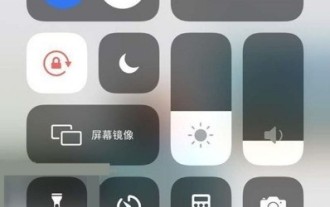 苹果12蜂窝数据怎么打开_苹果12蜂窝数据打开步骤
Mar 22, 2024 pm 10:11 PM
苹果12蜂窝数据怎么打开_苹果12蜂窝数据打开步骤
Mar 22, 2024 pm 10:11 PM
1、从屏幕顶部下拉,拉出状态栏,点击【网络】图标即可。2、或者在手机设置菜单中点击【蜂窝网络】。3、将【蜂窝数据】的开关开启即可。
 在Ubuntu上安装Helm
Mar 20, 2024 pm 06:41 PM
在Ubuntu上安装Helm
Mar 20, 2024 pm 06:41 PM
Helm是Kubernetes的一个重要组件,它通过将配置文件捆绑到一个称为HelmChart的包中来简化Kubernetes应用程序的部署。这种方法使得更新单个配置文件比修改多个文件更加便捷。借助Helm,用户可以轻松地部署Kubernetes应用程序,简化了整个部署过程,提高了效率。在本指南中,我将介绍在Ubuntu上实现Helm的不同方法。请注意:以下指南中的命令适用于Ubuntu22.04以及所有Ubuntu版本和基于Debian的发行版。这些命令经过测试,应该在您的系统上正常运行。在U
 超全!Python 中常见的配置文件写法
Apr 13, 2023 am 08:31 AM
超全!Python 中常见的配置文件写法
Apr 13, 2023 am 08:31 AM
为什么要写配置文件在开发过程中,我们常常会用到一些固定参数或者是常量。对于这些较为固定且常用到的部分,往往会将其写到一个固定文件中,避免在不同的模块代码中重复出现从而保持核心代码整洁。这个固定文件我们可以直接写成一个 .py 文件,例如 settings.py 或 config.py,这样的好处就是能够在同一工程下直接通过 import 来导入当中的部分;但如果我们需要在其他非 Python 的平台进行配置文件共享时,写成单个 .py 就不是一个很好的选择。这时我们就应该选择通用的配置文件类型来